Tính năng mới này của Facebook khá thuận tiện cho những tín đồ của mạng xã hội lớn nhất hành tinh này. Với tính năng này, thì dù bạn có tắt hẳn cửa sổ trình duyệt Facebook của mình thì mỗi khi có hoạt động liên quan đến tài khoản Facebook của bạn sẽ đều có 1 thông báo ở góc màn hình trên trình duyệt để bạn có thể "phản ứng kịp thời".
 |
| Cách tắt thông báo của Facebook trên trình duyệt |
Tuy nhiên, không hẳn ai cũng thích điều này, bởi rất nhiều người dùng của mạng xã hội Facebook này không thích lúc nào cũng vào Facebook, và nhất là những người đang làm việc. Cứ đang làm việc mà có cái thông báo nhảy ra hoài cũng mang đến cảm giác phiền phức cho chính họ. _CTPG_ cũng vậy ^_^
May sao, Facebook cũng đã cung cấp tùy chọn để chúng ta tắt thông báo này đi nếu cảm thấy bị làm phiền. Cùng theo dõi các tắt nhé:
Hướng dẫn tắt thông báo của Facebook trên trình duyệt
- Để tắt thông báo này, bạn truy cập vào Settings (Cài đặt) của Facebook: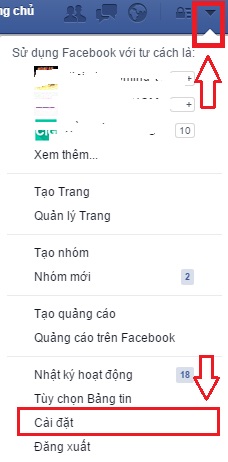 |
| Cài đặt Facebook |
- Sau đó tiếp tục vào phần Notifications (Thông báo) của Facebook, nơi đây chính là khu vực quản lý các tùy chỉnh về thông báo được cung cấp cho người dùng:
 |
| Tùy chọn cài đặt thông báo |
- Tiếp tục tùy chọn Desktop and Mobile (Máy tính để bàn và điện thoại di động), tại đây bạn sẽ thấy có nhiều tùy chọn, nhưng chỉ cần quan tâm tùy chọn đầu tiên thôi:
 |
| Tắt thông báo |
Đó là tùy chọn để tắt thông báo trên trình duyệt, chỉ cần Tắt (Turn off) đi là được (Như ảnh trên thì nghĩa là đang tắt)
Xem thêm:- Xong, thế là đã tắt được thông báo của Facebook trên trình duyệt rồi. Từ nay sẽ không còn bị Facebook làm phiền khi đang làm việc nữa.
Chúc các bạn thành công! ^_^



Post a Comment
Tôi muốn bật cho Cốc Cốc thì sao ạ. xin chỉ giúp
Hiện chưa có cách bạn ơi. Cái này nó chưa được hỗ trợ.